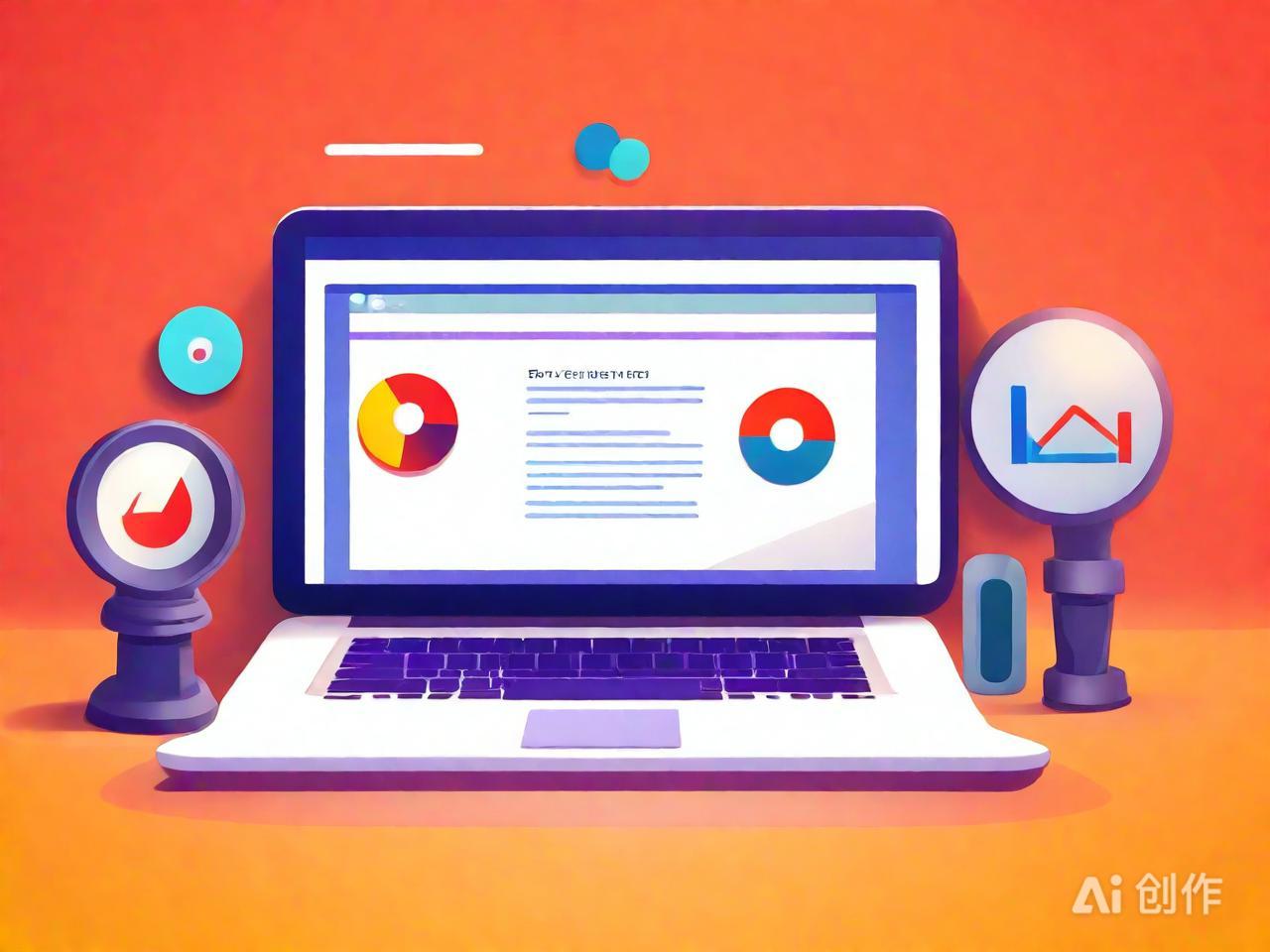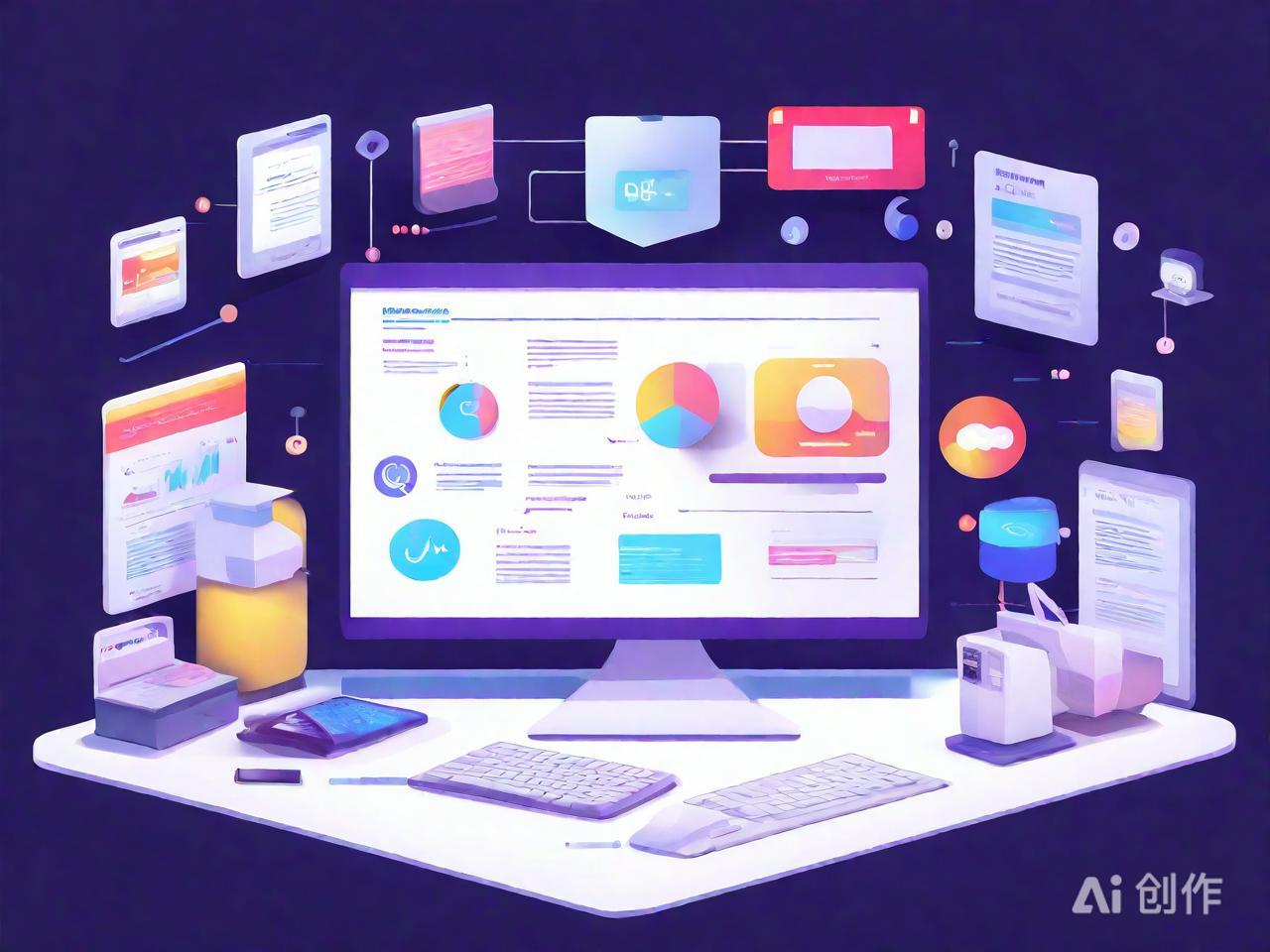【首发】Windows备份恢复实战指南
|
在日常使用Windows系统的过程中,数据的保护与恢复显得尤为重要。无论是个人用户还是企业用户,掌握Windows备份与恢复的技巧都是保障数据安全的基本功。以下的实战全攻略手册将带你深入了解Windows系统备份与恢复的全程。 一、Windows内置备份工具
2025AI创作图片,仅供参考 Windows自带的备份和恢复功能是一个简单易用的工具。通过“控制面板”,进入“系统和安全”,然后选择“备份和还原”进行备份设置。在这里,你可以选择备份哪些文件夹和驱动器,设定备份的位置(通常是外部硬盘或网络存储)。备份完成后,你可以在系统出现问题时利用这些备份进行恢复,恢复到某个特定的备份点。二、使用系统映像备份
2025AI图片创作,仅供参考 系统映像备份是创建当前系统(包括所有驱动器和安装的程序)的完整副本。这个操作同样在“备份和还原”功能中进行,选择“创建系统映像”选项,指定保存位置,然后点击“下一步”进行系统映像的创建。在需要时,你可以通过启动修复或安装介质从创建的系统映像中恢复系统。三、第三方工具的选择 除了Windows自带备份功能,还有一些第三方工具如Macrium Reflect、EaseUS Todo Backup等提供了更为详细和高效的备份解决方案。这些工具支持更多类型的备份(如增量备份、差异备份),并提供计划任务,自动进行定期备份。恢复过程也更为直观,通常包含一键恢复功能。 四、外部存储的重要性 无论使用哪种备份工具,都不建议将备份文件保存在本地硬盘。当硬盘出现故障时,保存在同一硬盘的备份也将无法访问。理想的做法是选择外部硬盘、NAS(网络附加存储)或云存储进行备份文件的保存,确保备份数据的独立性。 五、定期验证备份 备份完成后,定期验证备份数据的完整性和可读性是十分必要的。一些高级备份工具能自动执行这一验证步骤,或你可以手动恢复一次备份到测试环境中,确保数据能在真正需要恢复时迅速可用。 通过掌握这些基本的备份与恢复技巧,你可以大大降低数据丢失的风险,确保在遭遇系统故障或磁盘损坏时,依然能够从备份中恢复重要数据,保障工作的连续性和个人数据的完整性。 (编辑:晋中站长网) 【声明】本站内容均来自网络,其相关言论仅代表作者个人观点,不代表本站立场。若无意侵犯到您的权利,请及时与联系站长删除相关内容! |